nasneからDIGAに移行したとき、nasneに録画した番組はどうしようかなぁ、ディスクにダビングするか、nasneをPCでも見れるSONYのソフトウェア「PC TV Plus」を使って録画番組をPCのHDDに避難させるかしかないかなぁ…と漠然と思っていました。
「PC TV Plus」に関してはこちらの記事を参照ください。
レコーダーを色々と調べていると、DMR-BRT1060ではnasneで録画した番組も再生できました!との書き込みを発見しました。んん?!どういうこと?とさらに色々と調べてみると、最近のレコーダーはネットワーク機能がかなり充実していて「お部屋ジャンプリンク」という機能を初めて使ったときは、ものすごく感動しました。
nasneに録画した番組がDIGAで見る方法。
DIGA、nasneともにネットワークに繋がっているか確認!
まずnasneとDIGAがそれぞれがネットワークに接続されているかを確認しましょう。DIGAだけでなく、もちろんnasneもネットワークに繋がっている必要があります。DIGAがインターネットに有線か無線で繋がっているか、同じくnasneも有線か無線で繋がっていることを確認しておきましょう。
「お部屋ジャンプリンク」の使い方、その1。
1番わかりやすく手軽な方法は「録画一覧」から「家じゅう」のタブを選択しましょう。nasneに録画されている番組一覧をみたい場合はここを見るのが一番わかりやすいです。なにも表示されていない場合は、この画面でリモコンの「サブメニュー」から「一覧を更新」を押します。
すると「表示更新中です。」となり、その後nasneに録画されている番組がずらっと表示されます。サムネイルは表示されませんし、まとめ機能も使えないので、SeeQVaultの外付けHDDを使ったらこんな感じなのでしょうか。
「お部屋ジャンプリンク」の使い方、その2。
ホームボタンを押すと最初に出てくる「お部屋ジャンプリンク」の大きなアイコン。こちらを押すことでもnasneの中にある番組を探して再生することができますよ。
こちらだと映画やアニメなどとある程度分類はされるのですが「すべて」で表示したときの表示件数が少ないので、個人的にはnasne内の録画番組再生は録画一覧の「家じゅう」タブから使うほうが見やすいと思います。
nasneで録画した番組が無駄になりません。
個人的には「家じゅう」をよく使います。
この機能は本当に便利ですよね。nasneで録画したものが無駄にならないところが素晴らしい!もちろんnasneに電源を入れて、ネットワークに接続している必要があります。少し配線が多くなりますが、この機能はnasneからDIGAに移行した私としては、とてもありがたく助かる機能でした。
あくまで録画データはnasneの中にあり、ネットワークを介して録画データを再生しているので、少し再生まで時間が数秒程度かかるのは気になりますが、そこは仕方ないですね。少し前までPS4を起動して、トルネを起動して、番組を選ぶ…ということをしなくても、DIGAで番組表を選び、「家じゅう」を選ぶだけで録画した番組一覧が表示されるのですから、本当に便利。
nasneの買い替え先としてDIGAはオススメです。
nasneからDIGAに買い替えた方は、ぜひ「お部屋ジャンプリンク」機能を覚えておきましょう!nasneが販売停止となったときにDIGAのこの機能があって本当に助かりました。今はnasneはBUFFALO製の新型が発売されていますが、私のように番組の録画や再生といったレコーダー的な使い方ならば、nasneでできることのほとんどはDIGAでも可能だと思います。
nasneからの乗り換え先としては、DIGAは本当に便利だと思います。nasneユーザーだった方にこそDIGAはオススメしたいと個人的には思っております。nasneを使っていたら、さらに便利な「お引越しダビング」機能というのがあります。
こちらで詳しくご紹介していますので、よろしければお読みいただければと思います。
(広告・PR)

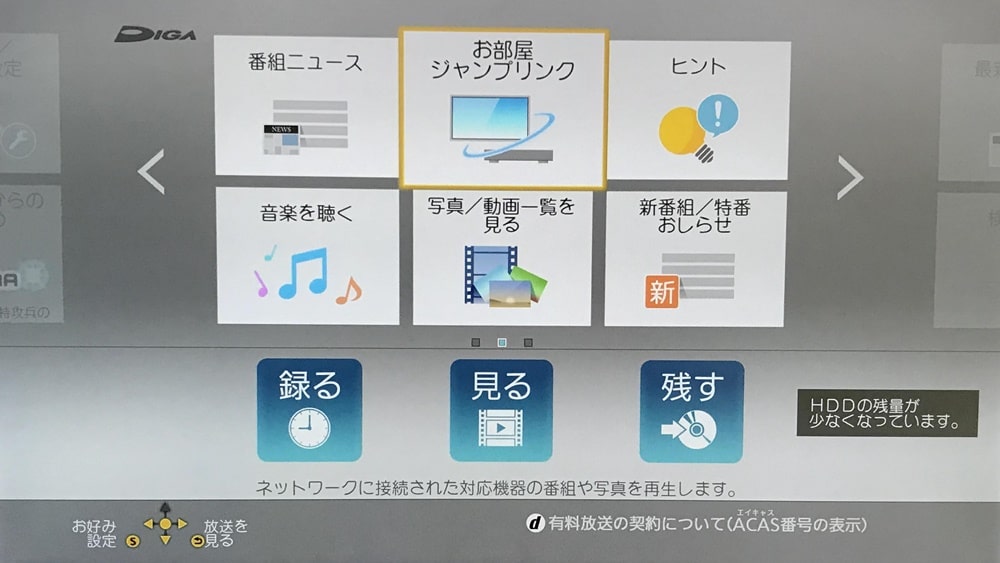

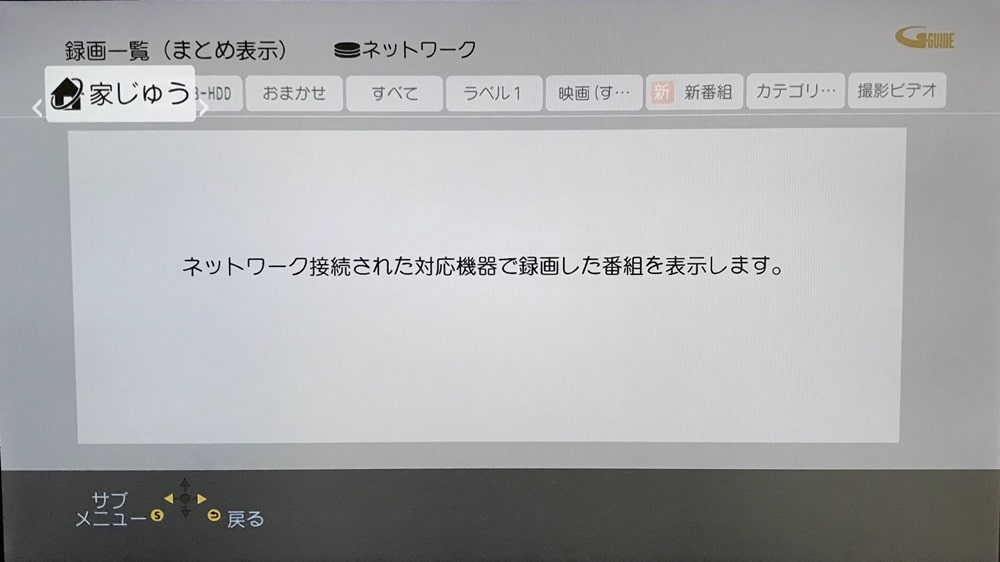

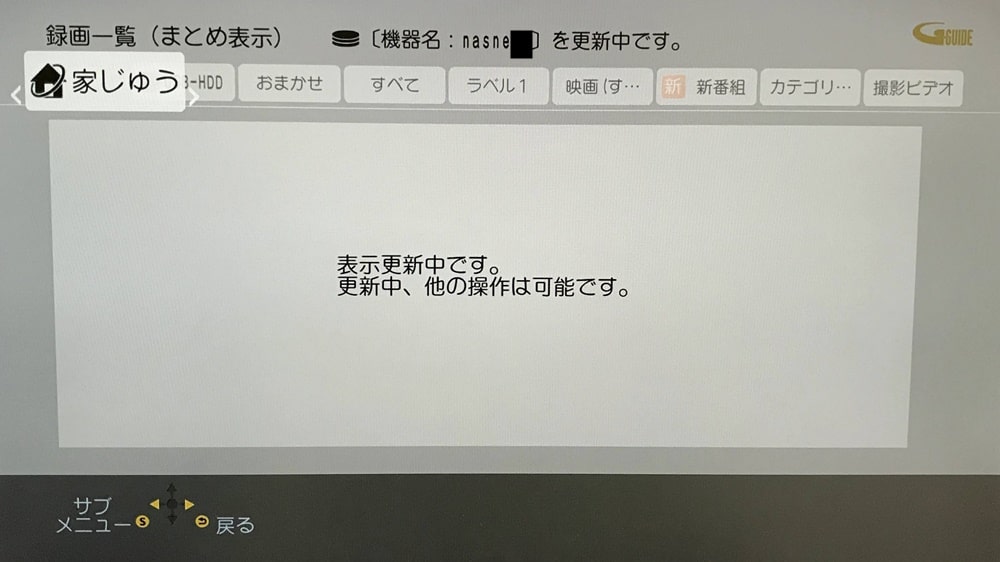
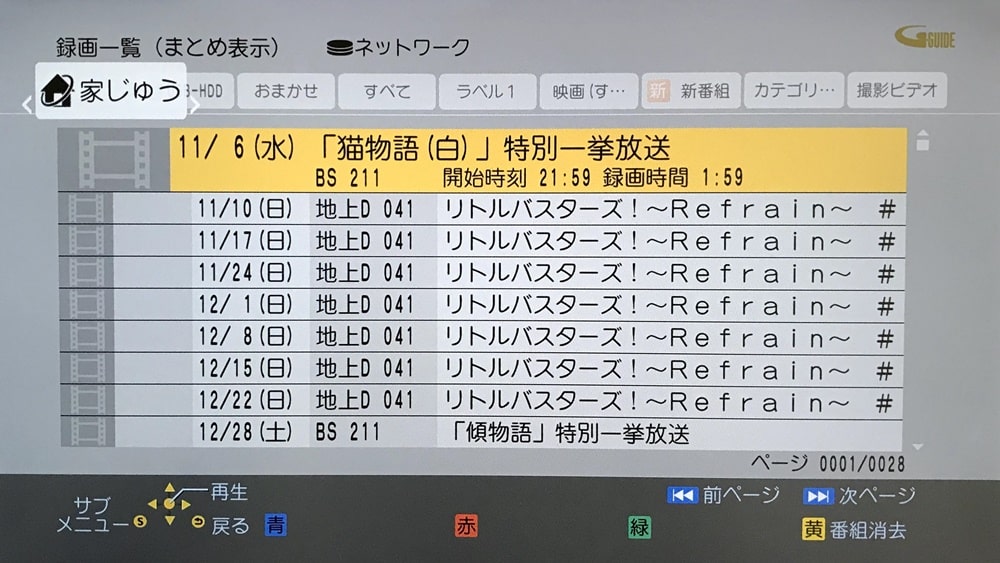
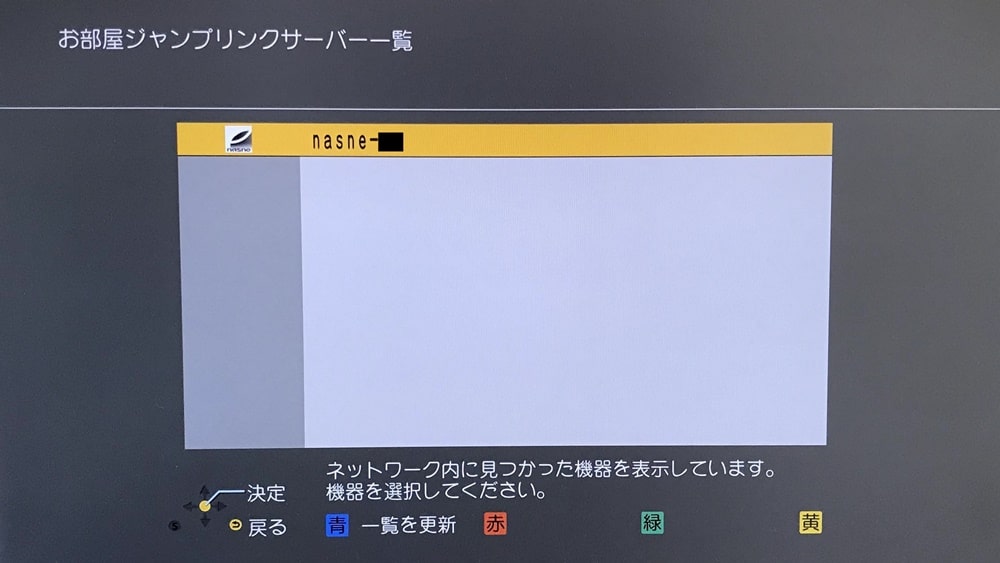
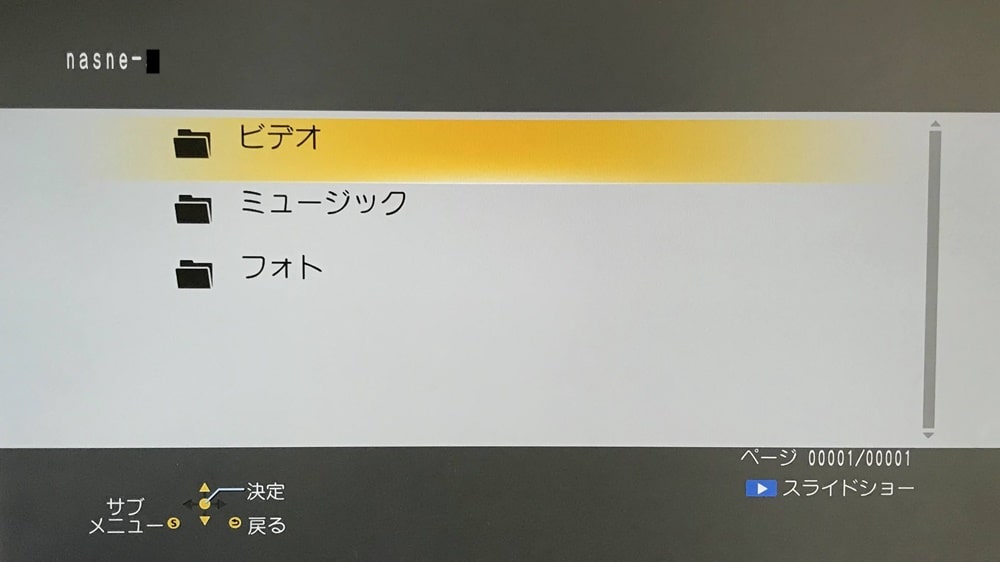
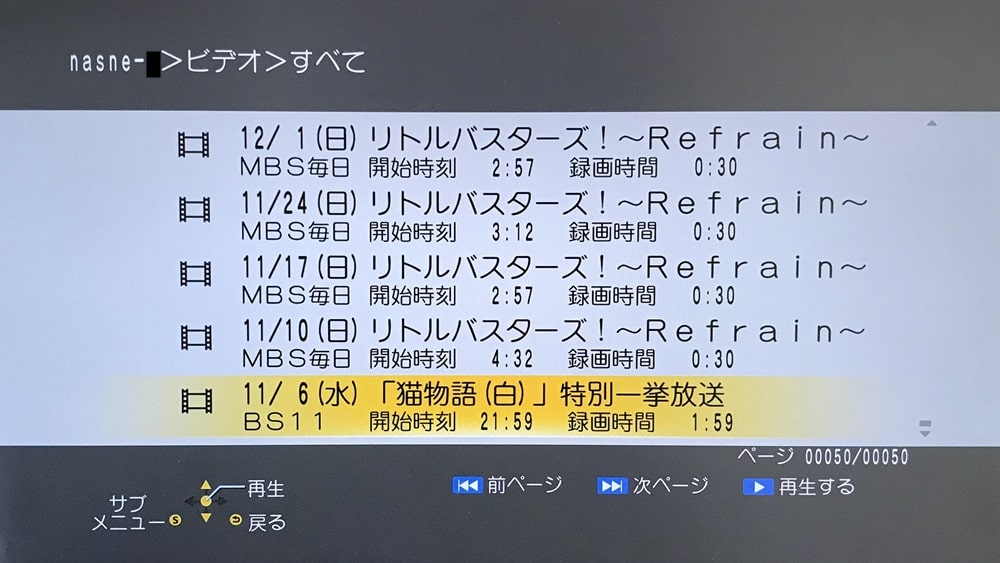

コメント